发布时间:2020-08-04 15:10:00作者:zhutou
上快手上传自己作品的时候,看到别人都是带有自己个性文字的视频,而自己拍摄的视频就什么文字都没有,心里还是有那么一点点落差的,于是就想学习怎么在快手上制作有文字的视频,下面我把我找到的制作方法 分享给大家哟!

1.首先我们打开快手,然后点击录制视频的按钮,然后点击开始录制视频,如图所示:
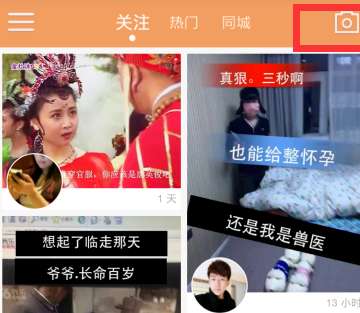
2.然后我们先不设置相框、背景等,我们点击【高级编辑】,如图所示:
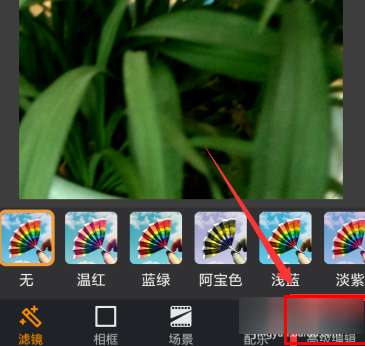
3.高级编辑中我们可以看到【画笔】,如果你想在视频上涂鸦什么的,或者手写文字就可以点击使用它,如图所示:
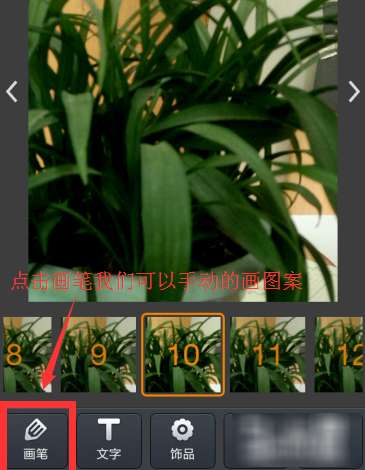
4.还有一个功能【文字】,我们点击文字,然后选择喜欢的文字框,并输入你要说的话,就把文字添加到视频上了!
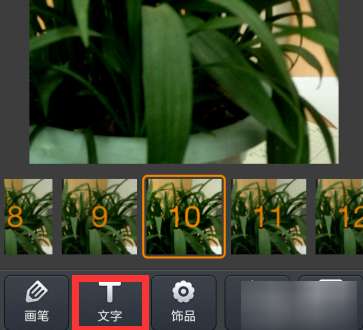
5.如果你想视频一直都显示这段文字,那么可以点击图层一样的按钮,选择【复制到所有图片】,如图所示:
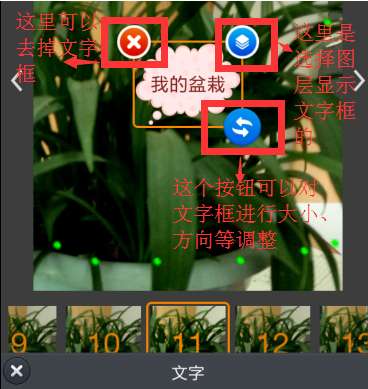
6.只要拖动文字框就可以任意摆放文字框的位置,设置完了以后我们点击【完成】,如图所示:
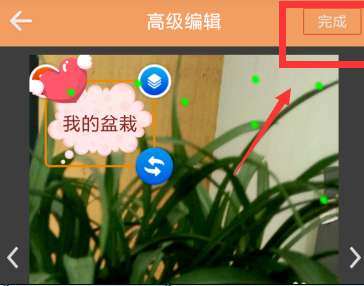
7.这个时候我们再选择相框、背景、音乐等,设置好了以后点击【制作】,如图所示:

8.然后点击分享,就可以在个人中心里面看到我们带有文字的视频了。
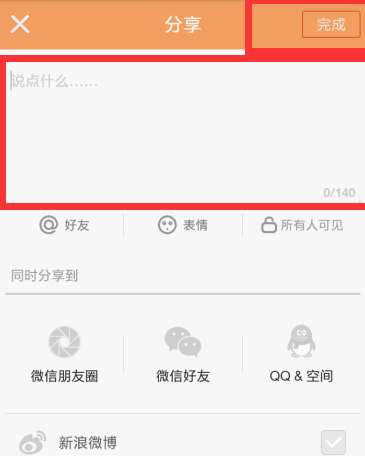
上一篇:酷狗音乐怎么设置听歌偏好

18.89MB
地图出行

44.08MB
系统工具

14.47MB
资讯阅读

30.29MB
地图出行

3.05M
地图出行
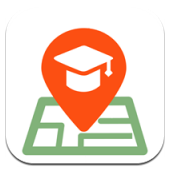
11.13MB
地图出行
酷狗音乐交友模式在哪里
网易云音乐动态背景怎么设置
小米平板5pro 12.4投屏怎么弄
飞书怎么开启审批功能
支付宝首页应用动态提醒怎么关闭
钉钉怎么发文字表情
airpodspro降噪如何开启
vivoX8024小时制如何设置
coloros12如何关闭开发者模式
vivos15pro怎么更换系统语言
酷狗音乐怎么设置听歌偏好
网易云音乐播客如何倒序播放
QQ邮箱如何开启广告邮件不提醒
OPPO手机怎么关耳机返听
华为ai字幕内容如何保存
哔哩哔哩怎么关闭全景模式
哔哩哔哩怎么只查看本机历史记录
华为ai字幕怎么切换翻译语言
酷狗音乐如何开启预览模式
哔哩哔哩如何查看视频背景乐详情

火山哥哥在杰难逃安卓版是一款充满趣味与挑战的休闲益智游戏,玩家将扮演火山哥哥,在充满未知的岛屿上展开一场惊心动魄的逃脱之旅。游戏以其独特的画风、丰富的关卡设计和紧张刺激的游戏体验,吸引了众多玩家的关注。火山哥哥在杰难逃安卓版游戏特色1.独特画风:游戏采用清新亮
5.0
《火的意志V1.0.5》是一款引人入胜的解谜冒险游戏,玩家将扮演勇敢的探险家,穿梭于神秘莫测的古代遗迹之中,解开古老谜题,寻找失落的宝藏与失传的智慧,同时揭示隐藏在火焰背后的深刻秘密。火的意志V1.0.5游戏亮点1.独特世界观:游戏构建了一个充满奇幻色彩的古代
5.0
购物之星三消免费是一款融合了购物乐趣与经典三消玩法的休闲益智游戏。玩家将在五彩斑斓的商店世界中,通过消除相同物品来解锁新商品,打造属于自己的梦幻购物天堂。游戏中不仅考验玩家的眼力和策略,还融入了丰富的购物元素,让每一次消除都充满惊喜与成就感。购物之星三消免费游
5.0
在浩瀚无垠的大海上,一段传奇的海盗之旅即将启航。《海盗船时代之海盗船破解版》带你穿越回那个充满勇气、智慧与贪婪并存的时代,成为最强大的海盗船长,驾驶着你的旗舰,在七大洋上寻找无尽的宝藏,与各路海盗、海军展开惊心动魄的较量。本游戏以其精美的画面、丰富的剧情和深度
5.0
《q弹三国新版》是一款融合了三国历史与Q版萌系画风的创新塔防游戏。玩家将置身于熟悉的三国时代,但所有角色与场景都被赋予了全新的Q弹外观,为传统塔防游戏带来了前所未有的视觉盛宴与趣味体验。q弹三国新版游戏特色1.萌系画风:游戏采用Q版卡通风格,将三国名将打造成一
5.0